
- •Импортирование dxf файла в Solid Works
- •Пример создания трёхмерной модели печатной платы
- •Порядок выполнения работы
- •Содержание отчёта
- •Порядок подготовки dxf файлов.
- •Контрольные вопросы
- •Лабораторная работа № 3 создание трёхмерной модели корпуса микросхемы со штыревыми выводами в сапр solid works
- •Проектирование модели микросхемы
- •Лабораторная работа № 4 создание трёхмерной модели сборочной единицы узла печатной платы в сапр solid works
Порядок выполнения работы
Через кнопку Пуск в меню Программы загрузить редактор PCB САПР P-CAD.
Из проекта вызвать файл размещения ЭРЭ на ПП и осуществить его конвертацию в DXF файл.
Через кнопку Пуск загрузить САПР Solid Works.
Получить трёхмерную модель ПП проекта.
Сохранить результат.
Содержание отчёта
Цель работы.
Порядок подготовки dxf файлов.
Последовательность процедур создания трёхмерной модели печатной платы.
Трёхмерную модель ПП проекта.
Выводы.
Контрольные вопросы
Поясните порядок получения DXF файла из файла размещения РЭС на ПП.
Назовите последовательность процедур при создании 3D модели ПП.
Каким образом выполняется редактирование эскиза ПП?
Как задаются размеры множества одинаковых отверстий?
Какими процедурами из плоского изображения получают объёмное?
Каким образом выполняется процедура снятия фаски?
Как выполняется раскраска детали в заданный цвет?
ЛАБОРАТОРНАЯ РАБОТА № 2
ПРОЕКТИРОВАНИЕ ТРЁХМЕРНЫХ МОДЕЛЕЙ
РЕЗИСТОРОВ В САПР SOLID WORKS
Цель работы – изучение порядка создания трёхмерных моделей резисторов цилиндрической формы средствами САПР Solid Works.
Проектирование модели резистора
Вначале необходимо из PCADа экспортировать DXF файл (см. лаб. Работа № 1). В данном случае необходим контур корпуса резистора и его КП. Поэтому надо выбрать слои ТОР и Top Silk. В Solid Works удаляем ненужные элементы эскиза ПП, оставив только те, которые соответствуют резистору R1 (контур и отверстия). Поскольку в САПР PCAD при прорисовке контуров ЭРЭ возможны разрывы между линиями (система Solid Works на это укажет), их необходимо устранить дорисовкой командами Эскиз / Линия.
Для этого выбрать Эскиз / Линия. Установить курсор между двумя точками разрыва и провести недостающий фрагмент линии: первый щелчок ЛК в начале линии, второй щелчок в конце. Для завершения операции Эскиз / Линия нажимаем Esc (для того, чтобы третью линию не строить), при этом мы остаёмся в режиме редактирования эскиза. Получили эскиз резистора (рис. 2.1).
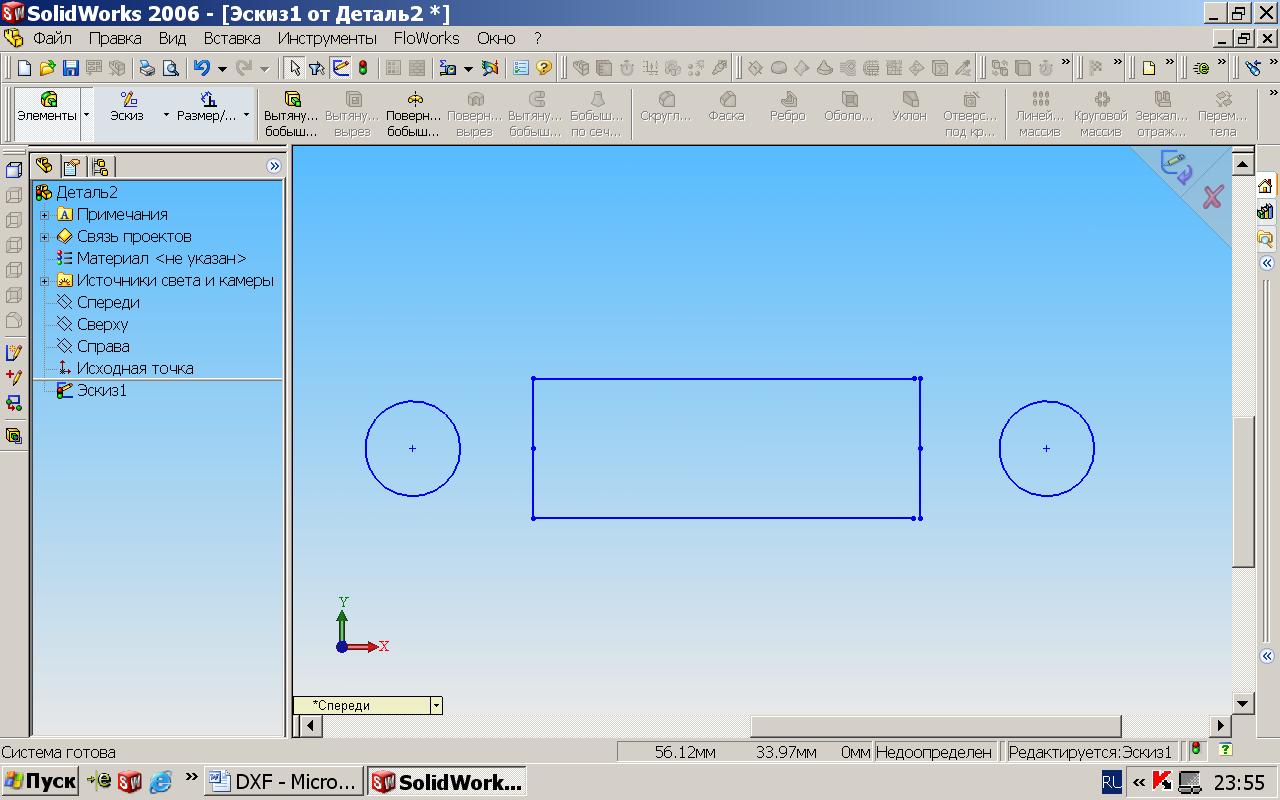
Рис. 2.1.
Щёлкнув ЛК по меньшей из сторон контура резистора, справа в Менеджере свойств система укажет её размер (1.1мм+1.1мм=2.2мм). Далее прямоугольный контур необходимо Вытянуть (на основе выбранных объектов, левая боковая панель) на высоту 2.2мм. Для этого выделяем охватывающим прямоугольником прямоугольный контур резистора (без окружностей) и командой на левой панели «Вытянуть на основе выбранных объектов» на глубину 2.2 мм (рис. 2.2). Нажать Enter и «Завершить» (ЛК по зелёной галочке).
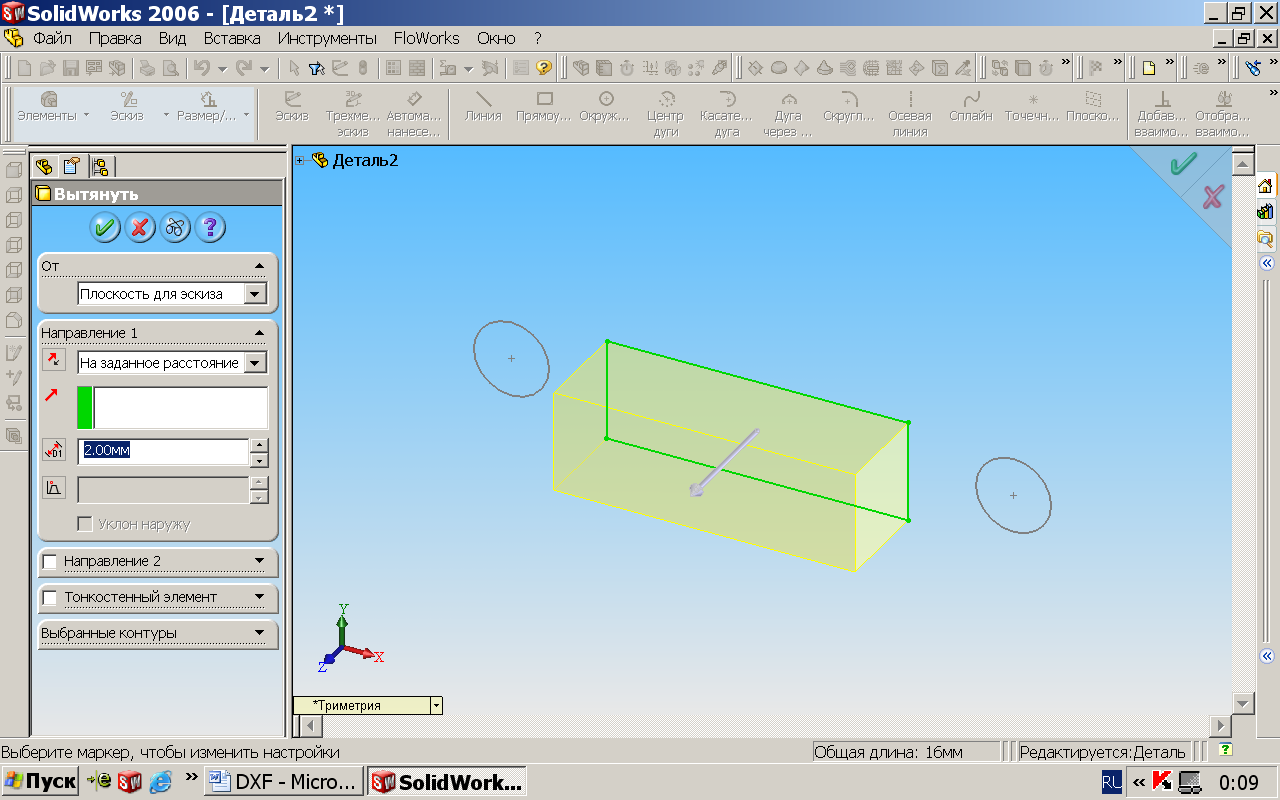
Рис. 2.2.
Полученный параллелепипед стал серого цвета (рис. 2.3).
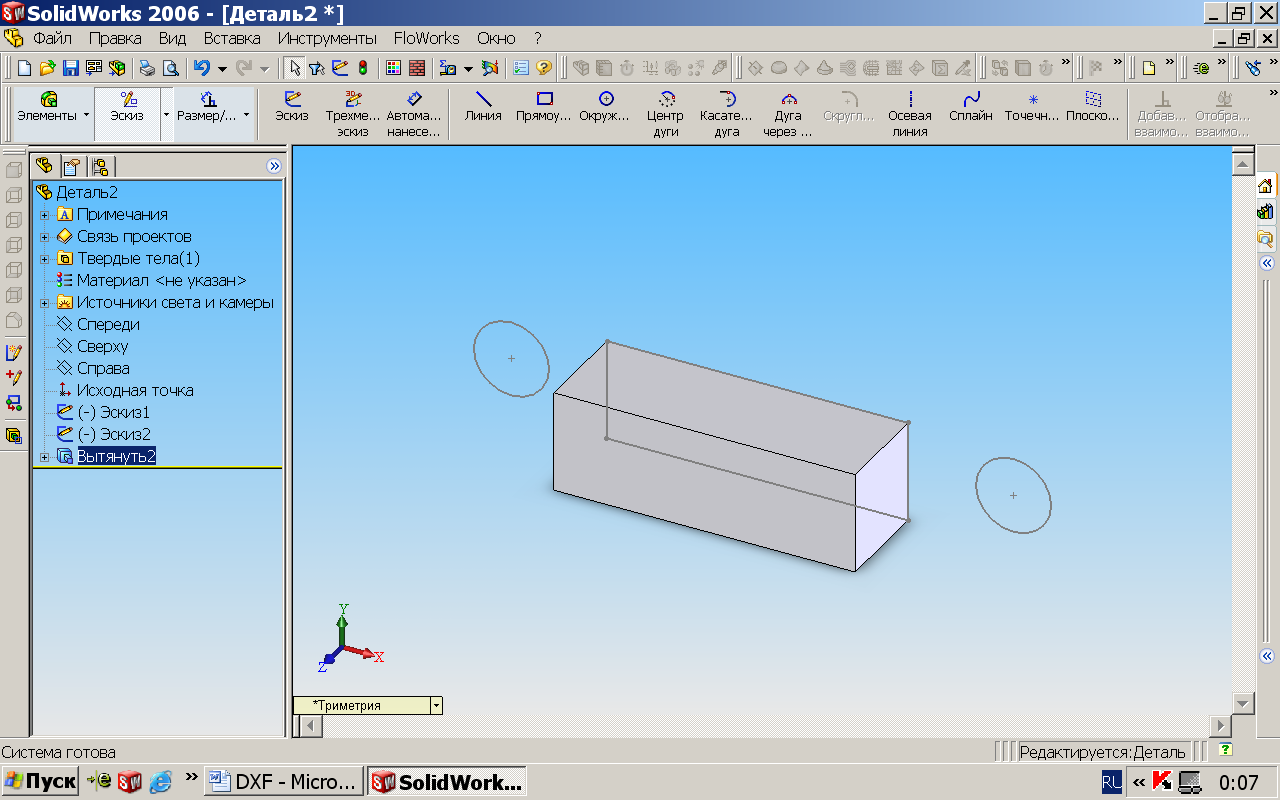
Рис. 2.3.
Теперь параллелепипед надо преобразовать в цилиндрическое тело, поскольку резистор типа ОМЛТ цилиндрической формы. Для этого на любой из квадратных торцевых сторон резистора строим Эскиз, представляющий собой окружность диаметром 2.2мм. Для чего щёлкаем ЛК по правой грани (она выделяется зелёным цветом, что говорит о том, что на ней можно строить будущий эскиз). Устанавливаем вид Справа (видим зелёный квадрат). После этого командами Эскиз / Окружность перемещаем курсор мыши по верхней стороне квадрата и находим её середину, затем по правой стороне квадрата и вновь находим середину и ведём курсор в центр квадрата (осевые линии покажут этот центр). Первый щелчок ЛК в центре окружности, второй щелчок ЛК – завершение построения вписанной окружности на границе квадрата. Завершить операцию ЛК по фиолетовой галочкой на рабочем поле. Далее получим цилиндр из Эскиза2 (Окружность). Выделяем окружность (щёлкнув по ней ЛК), она становится зелёного цвета. Теперь уже выделенный объект мы можем преобразовать в цилиндр командами Элементы / Вытянутый вырез. В Менеджере свойств задать «Через все» и отметить галочкой =«Переставить сторону для выреза». Выбрать вид 3D, на экране вырезаемая часть параллелепипеда отображается жёлтым цветом (рис. 2.4).
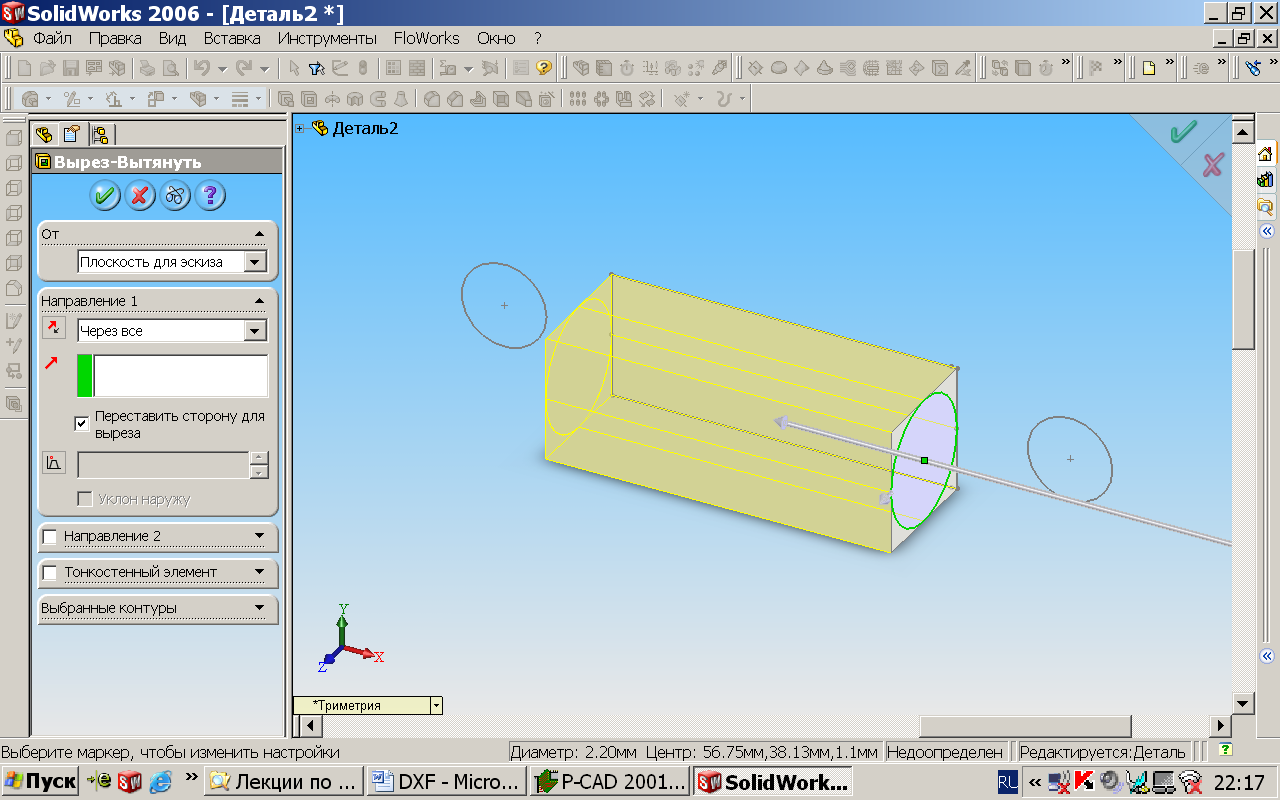
Рис. 2.4.
Завершить операцию «Зелёной галочкой». Получили серебристый цилиндр резистора (рис. 2.5).

Рис. 2.5.
Теперь на торце цилиндра строим окружность меньшего диаметра, которая соответствует центральной части резистора. Для этого ЛК по торцу цилиндра (он окрашивается в зелёный цвет) и командами Эскиз / Окружность рисуем ещё одну окружность меньшего диаметра с центром примерно в центре торцевой части цилиндра. В Менеджере свойств задаём радиус этой окружности равным 1 мм. Нажимаем Enter (рис. 2.6).
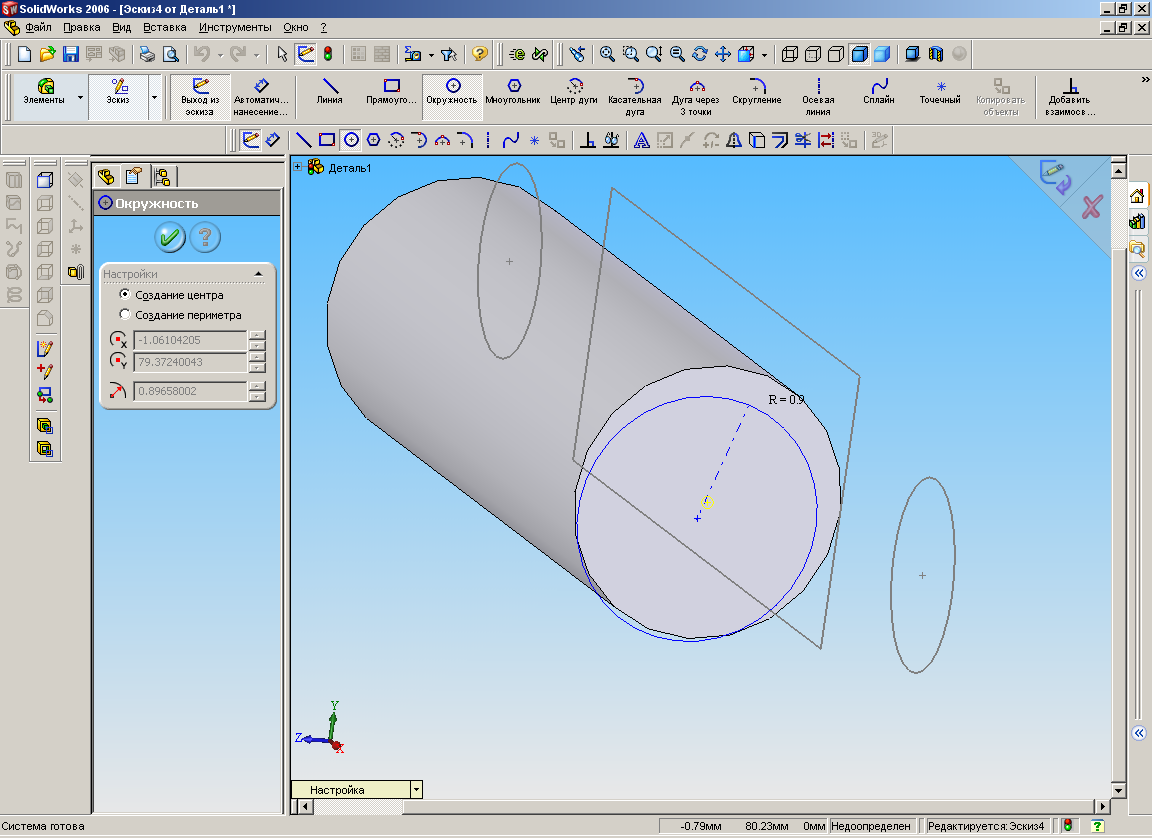
Рис. 2.6.
Поскольку центры окружностей могут не совпадать, то командами Эскиз / Добавить взаимосвязь - в Менеджере свойств выделена только внутренняя окружность. ЛК по кромке внешней окружность, в Менеджере свойств получаем два объекта (две окружности), для которых выполняем команды Добавить взаимосвязи / Концентричный. Завершить операцию ЛК по зелёной галочкой и потом фиолетовой галочкой (рис. 2.7.).
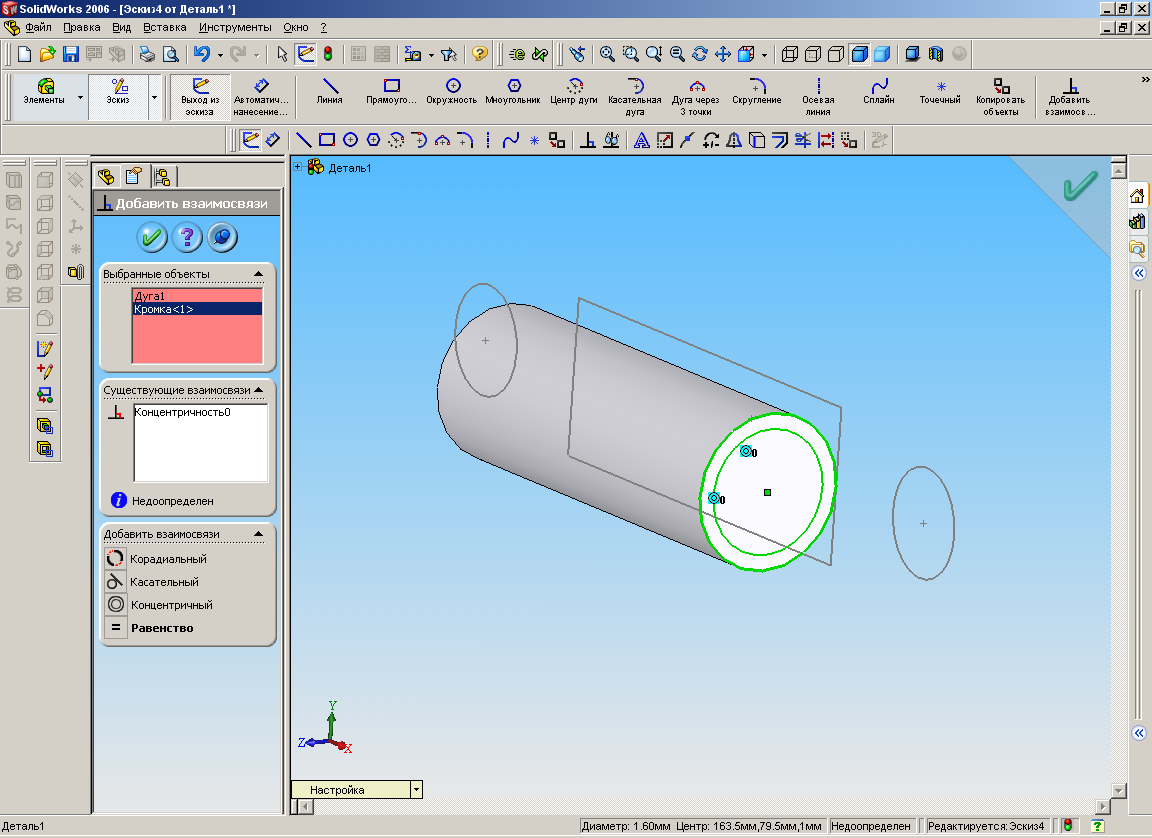
Рис. 2.7.
Чтобы получить в центральной части резистора цилиндр меньшего диаметра, щёлкаем ЛК по внутренней окружности. Выделенную зелёную окружность преобразовываем следующими командами: Элементы / Вытянутый вырез / На заданное расстояние 5.1 мм / Галочка =Переставить сторону для выреза (рис. 2.8). ЛК по зелёной галочке – получим необходимый вырез (рис. 2.9).
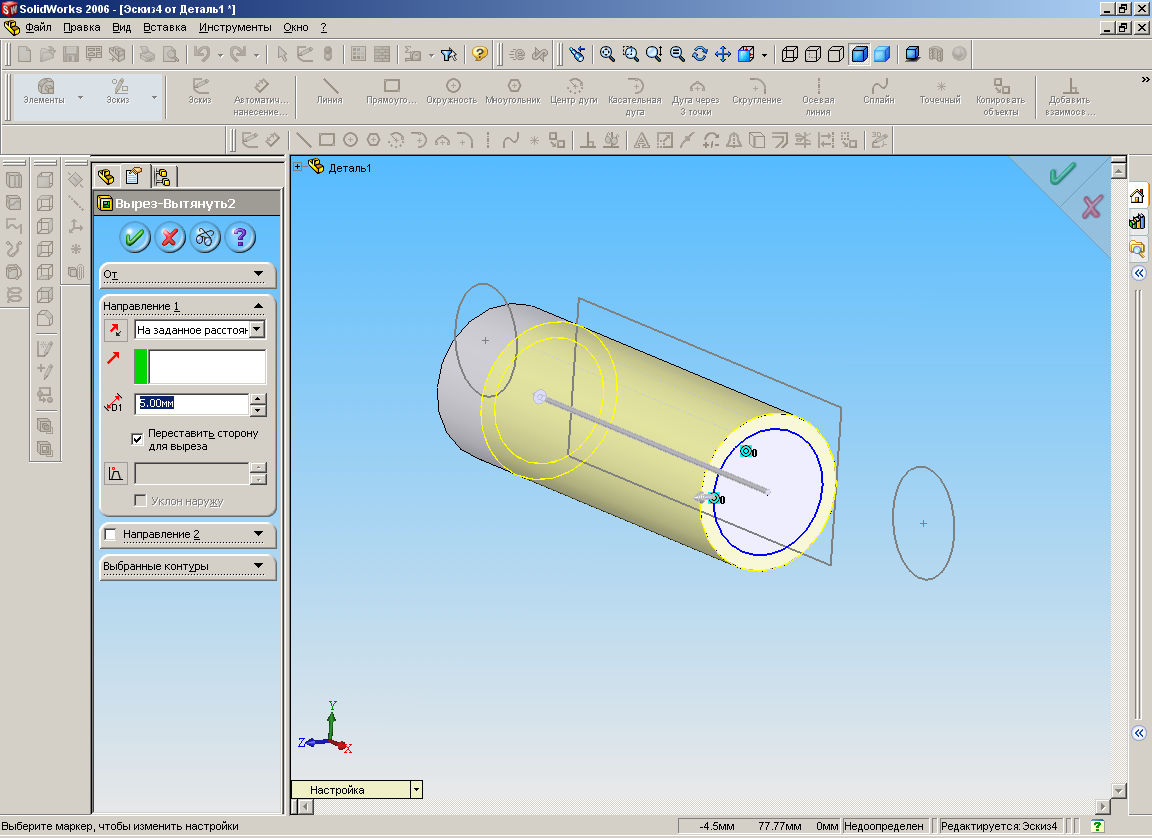
Рис. 2.8.
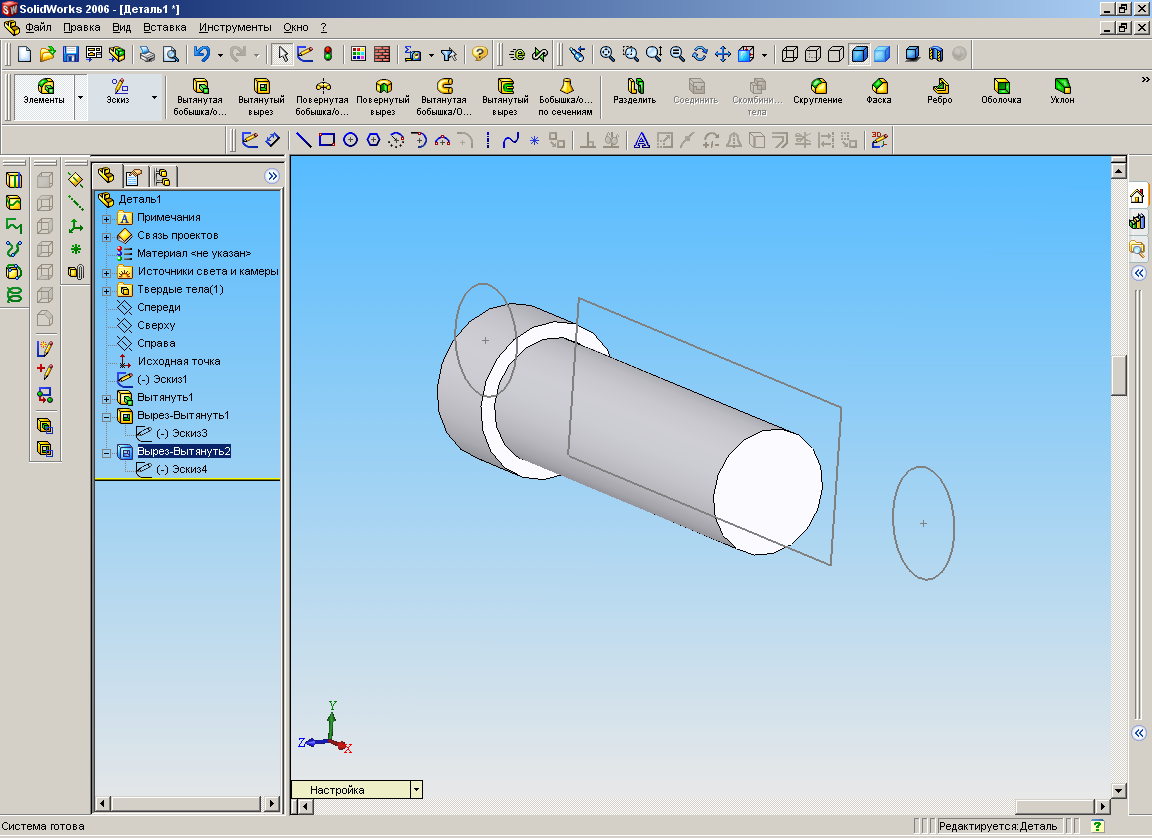
Рис. 2.9.
Теперь надо получить вторую часть утолщения на резисторе. Для этого выделим грань меньшего диаметра и построим на ней командами Эскиз / Окружность радиуса 1.1мм (большего, чем сам торец). При этом её центр совместим с центром меньшей окружности командой Добавить взаимосвязь (рис. 2.10).
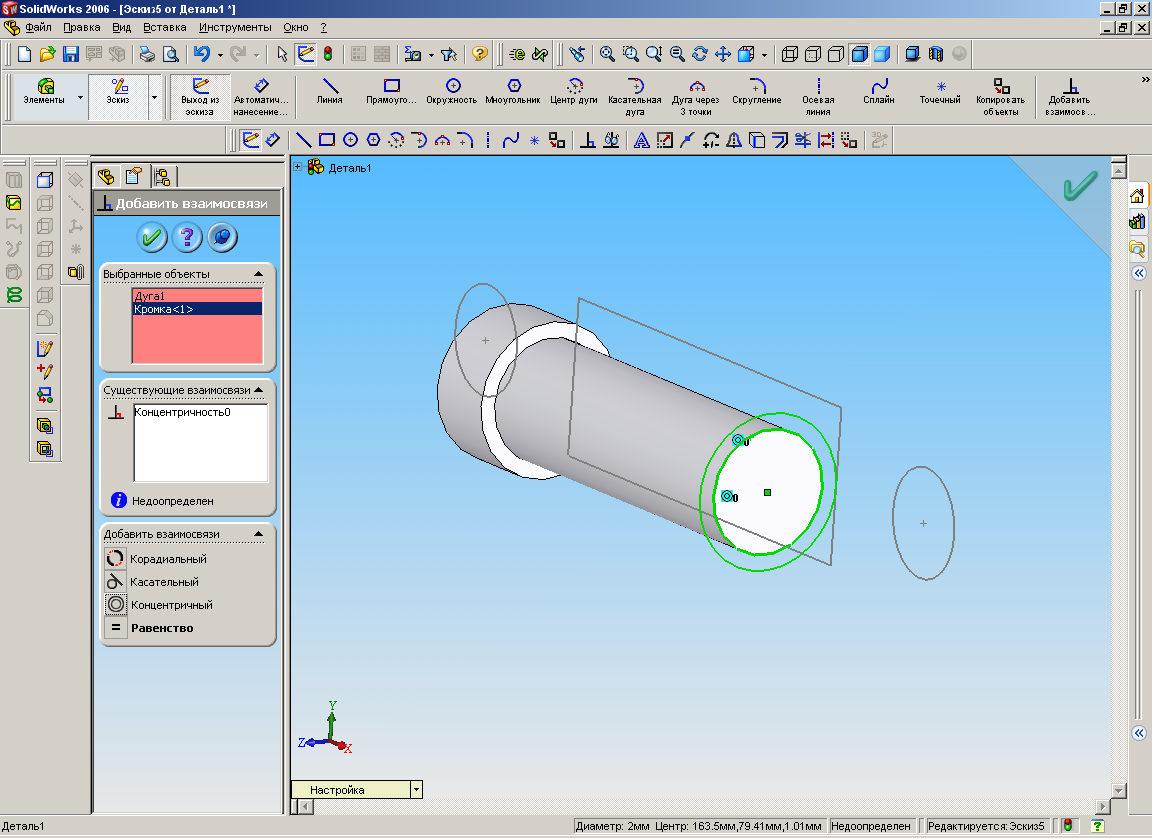
Рис. 2.10.
Вытянем большую окружность командами Элементы / Вытянутая бобышка / на глубину 1мм (рис. 2.11). ЛК по зелёной галочке (рис. 2.12).
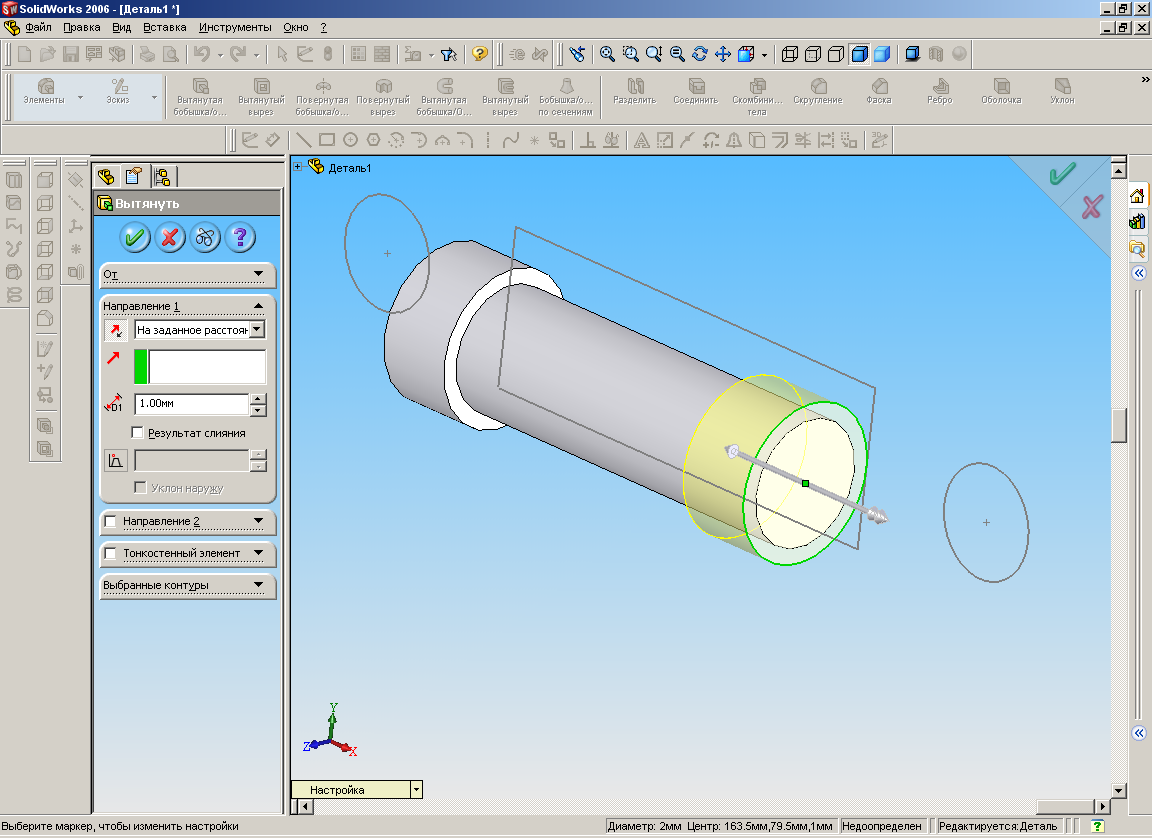
Рис. 2.11.

Рис. 2.12.
Теперь построим выводы у резистора. Для построения вывода необходимы два эскиза: профиль и траектория вытягивания профиля. При этом нужен дополнительный элемент моделирования - вспомогательная плоскость, в которой будет находиться траектория вытягивания вывода.
Вначале построим вспомогательную плоскость. Командами Элементы / Справочная геометрия / Плоскость cтроим плоскость по характерным призна-кам указанным в Менеджере свойств. Например, строим плоскость в режиме «Параллельно плоскости и точке». Щёлкаем ЛК по этому режиму. Затем ЛК на Дерево Конструирования в верхней части Менеджера свойств. В рабочем поле отобразится дерево проекта. Выбираем плоскость вид сверху. Щёлкаем ЛК в точку – центр КП резистора. Получим предварительную операцию построения вспомогательной плоскости. Она будет жёлтого цвета. Если она построилась по указанным признакам удачно и нас устраивает, то «Завершить операцию» (рис. 2.13).
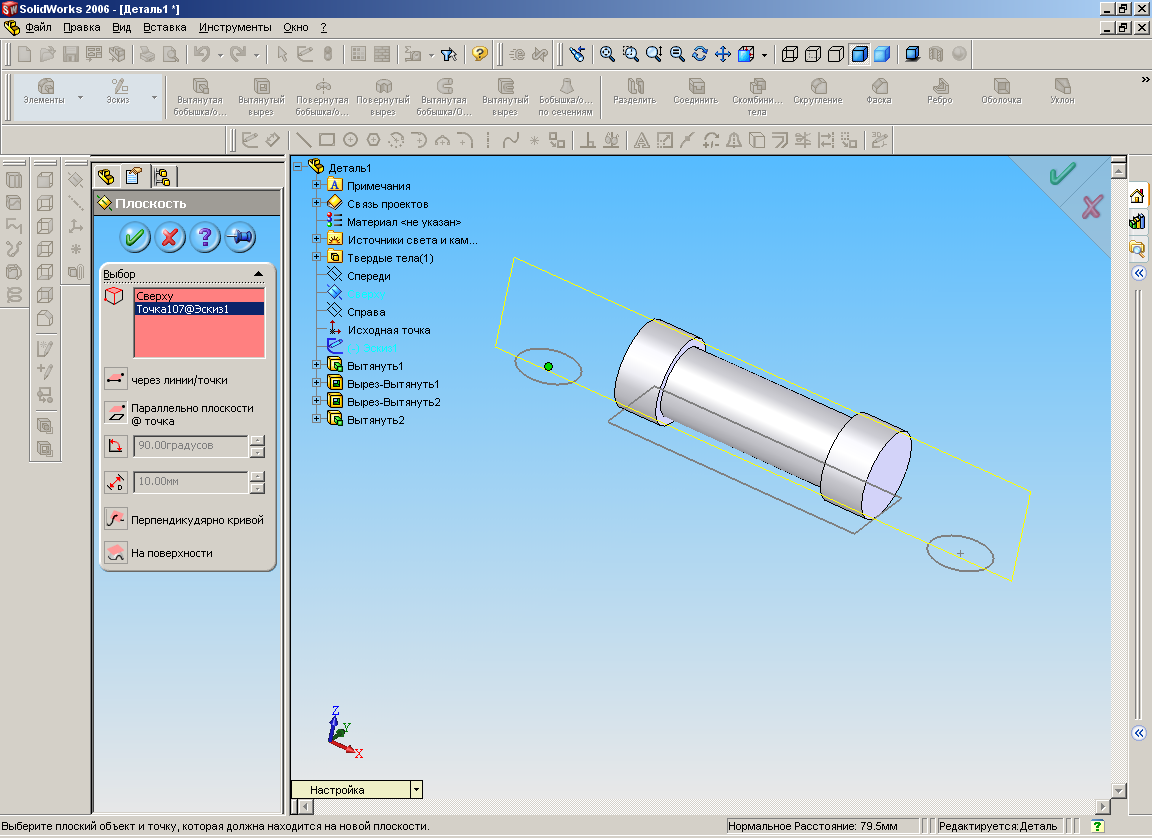
Рис. 2.13.
Для построения вывода резистора выделяем плоскость, откуда начинается вывод, – это окружность торца цилиндра. ЛК по этой плоскости. Она станет зелёного цвета. Затем в центре этой окружности построим окружность радиусом равным радиусу вывода резистора - 0.2мм (рис. 2.14). ЛК по зелёной галочке.
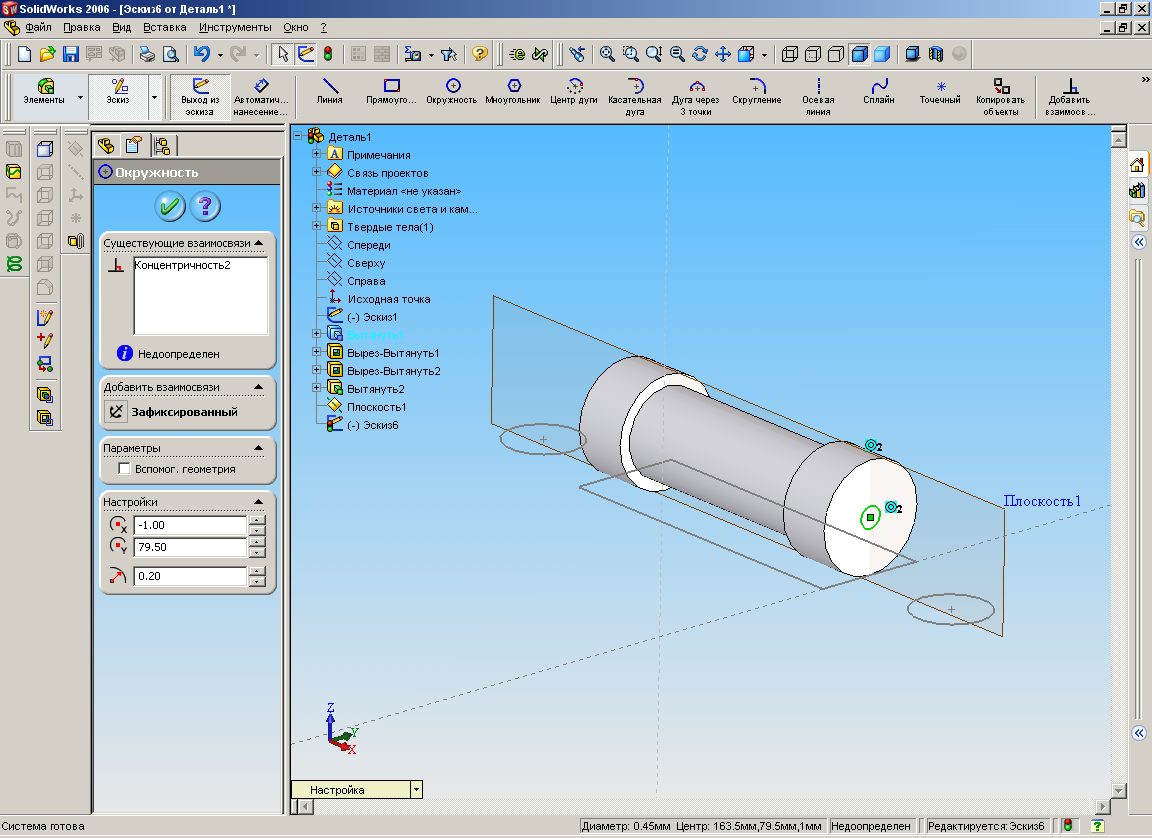
Рис. 2.14.
Теперь в режиме эскиза – построим траекторию вывода резистора. Вначале выделим вспомогательную плоскость (щелкаем ЛК по ней). Далее командами Эскиз / Сплайн указываем ЛК положение первой точку сплайна. Ставим её в центре торца резистора. Следующие точки ставим по предполагаемой траектории вывода и последнюю точку - в центре КП (рис. 2.15).
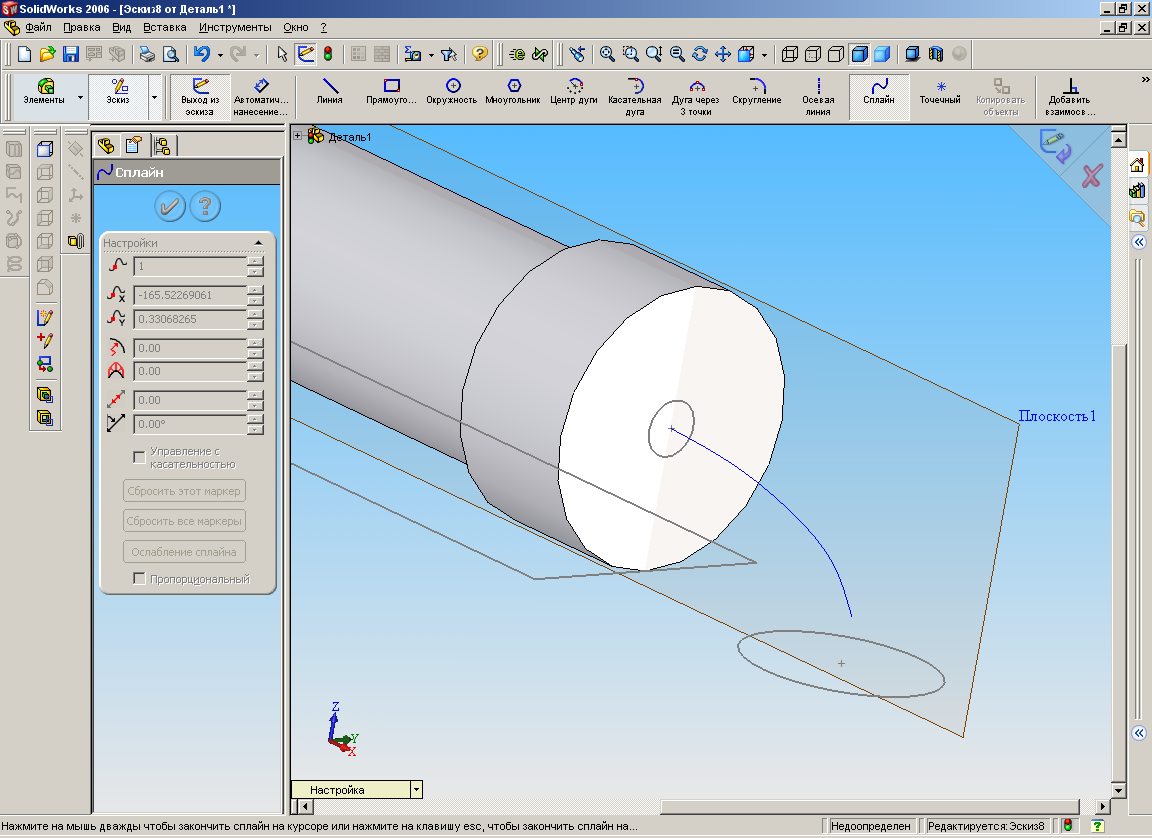
Рис. 2.15.
Профиль вывода необходимо проконтролировать. Для этого выбираем вид снизу. Если аппроксимирующий профиль не удачный, его можно откорректировать изменением положение точек сплайна. Корректировать можно перемещением точек или их касательных. Для этого требуемую для перемещения точку фиксируем ЛК и тащим в нужном направлении при нажатой ЛК. Отредактированную траекторию вывода резистора завершаем ЛК по Зелёной галочке и по фиолетовой галочкой (рис. 2.16).
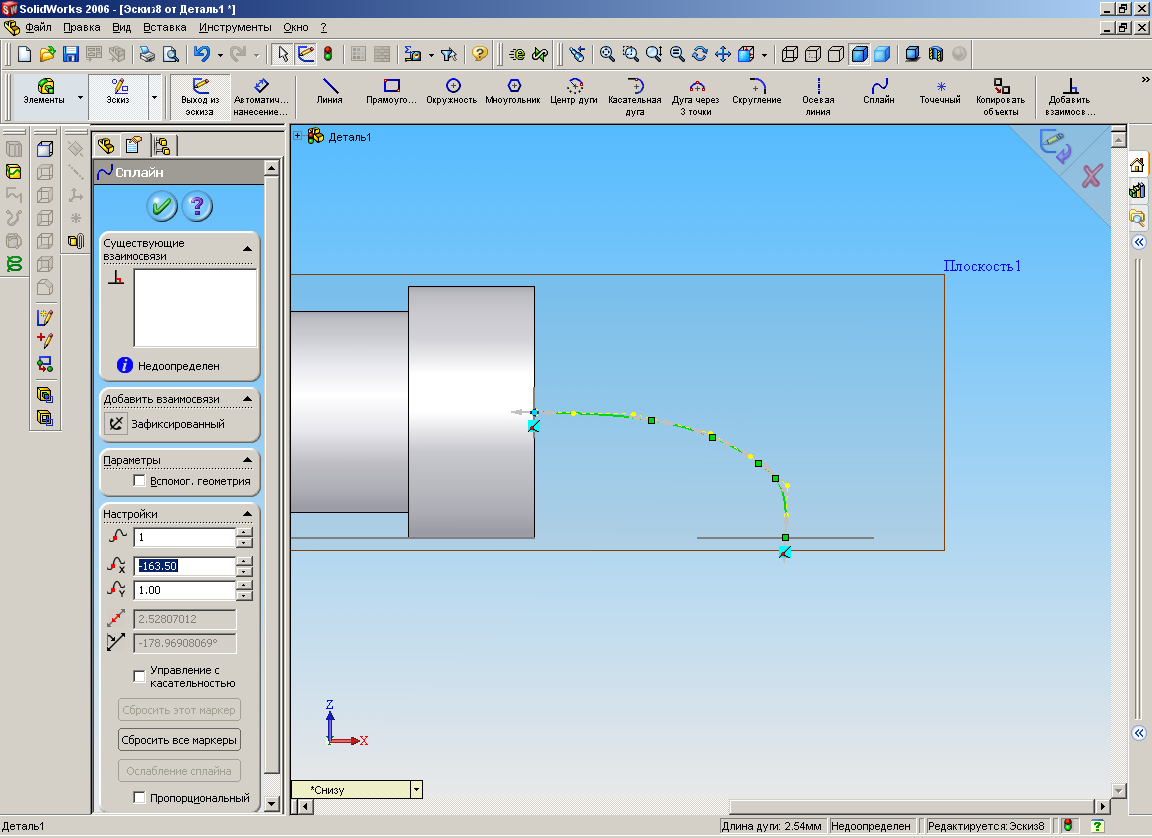
Рис. 2.16.
Теперь сделаем вывод объёмным.
Режим Элементы\ Вытянутая бобышка по траектории\ . В Менеджере свойств для Поля Профиль (верхнее поле) щёлкнуть по окружности вывода на боковой стенке резистора, (Она станет зелёного цвета и отобразится её название в Поле Профиль), затем для Поля Маршрут щёлкнуть ЛК по кривой - траектории вывода резистора. Система предварительно покажет объёмную модель вывода. Если она нас устраивает, то щелкаем «Зелёную галочку».
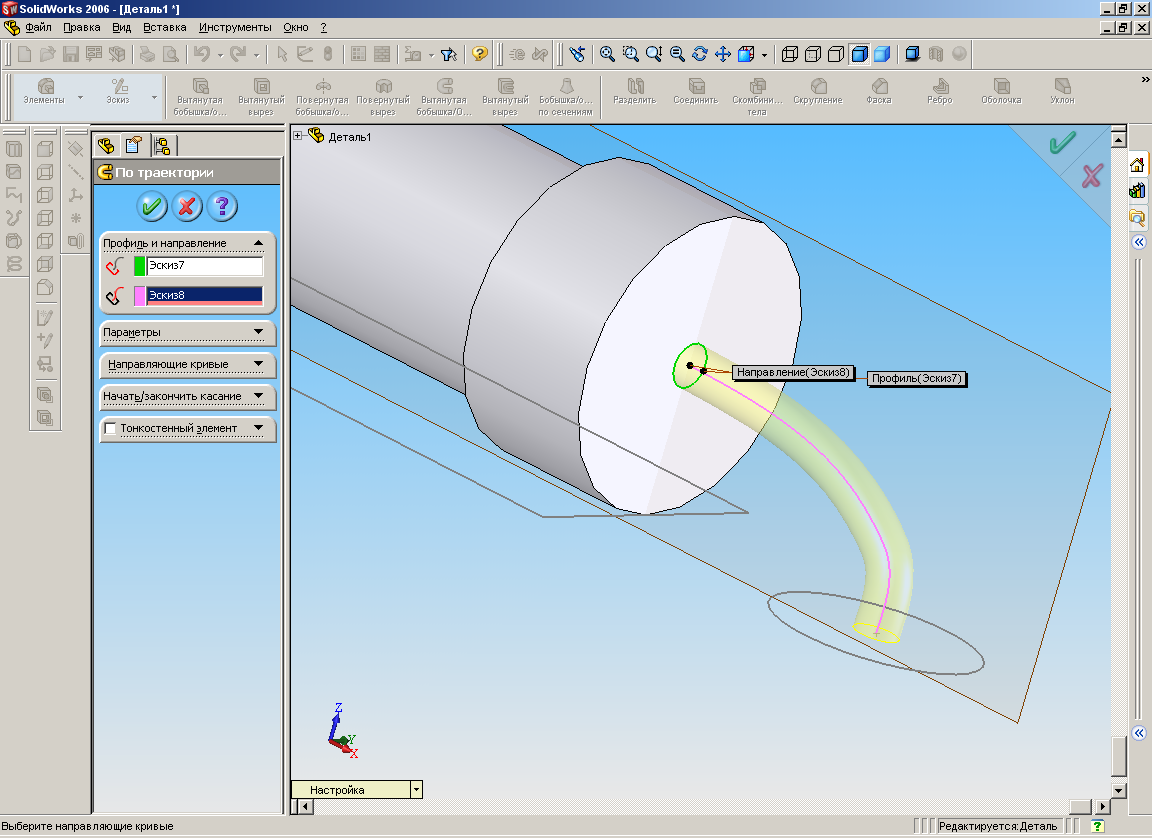
Рис.
Аналогичную процедуру проделываем и со вторым выводом.

Рис.
Теперь необходимо удлинить выводы резистора. Для этого можно воспользоваться Эскизом1 отредактировав его немного. В дереве конструирования Эскиз1\ Правая клавиша мыши\ Редактировать Эскиз\ .

Выделяем две окружности\ в менеджере свойств щёлкам Равенство \
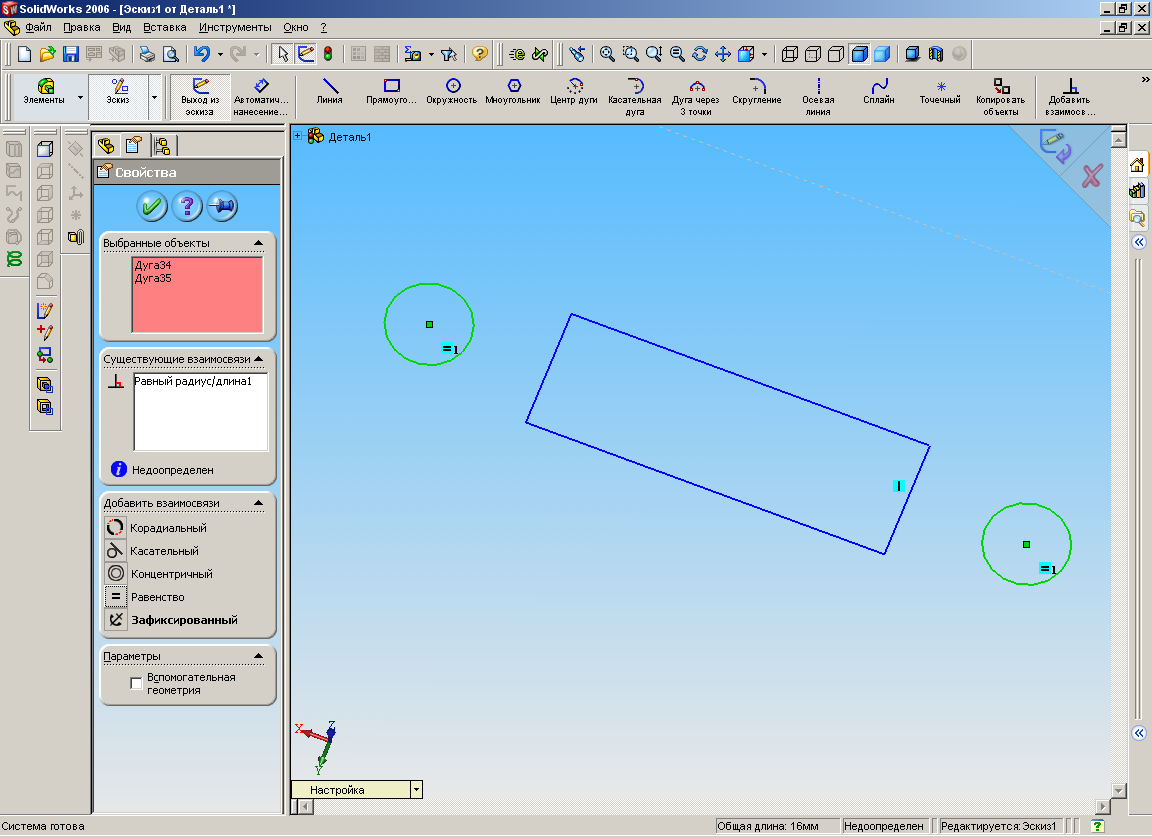 Щёлкаем
на пустое место рабочего поля\ щёлкаем
по любой окружности\ устанавливаем
радиус 0.2 мм\ Ентер\ «Завершить Галочкой
в менеджере свойст»\
Щёлкаем
на пустое место рабочего поля\ щёлкаем
по любой окружности\ устанавливаем
радиус 0.2 мм\ Ентер\ «Завершить Галочкой
в менеджере свойст»\
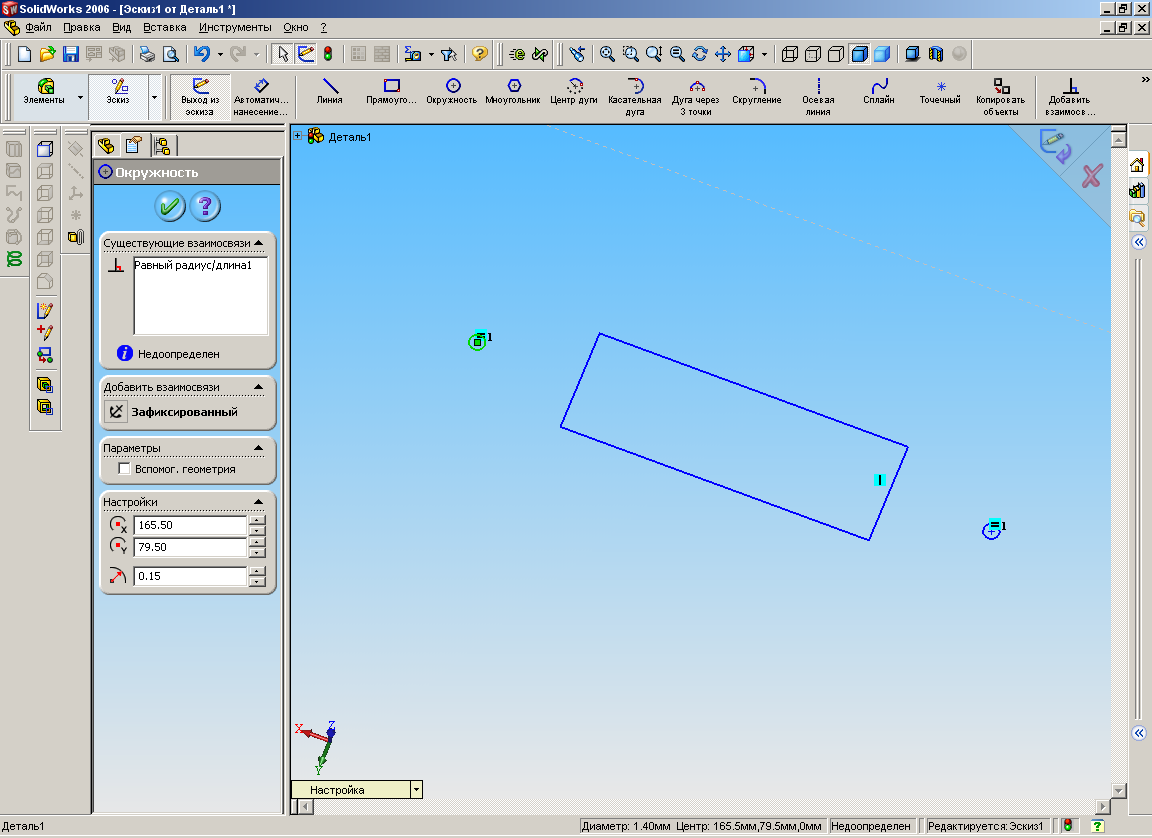
Не выходя из редактирования эскиза, удерживая CTRL выделяем две окружности\ На левой панели ВЫТЯНУТЬ на основе выбранных объектов\
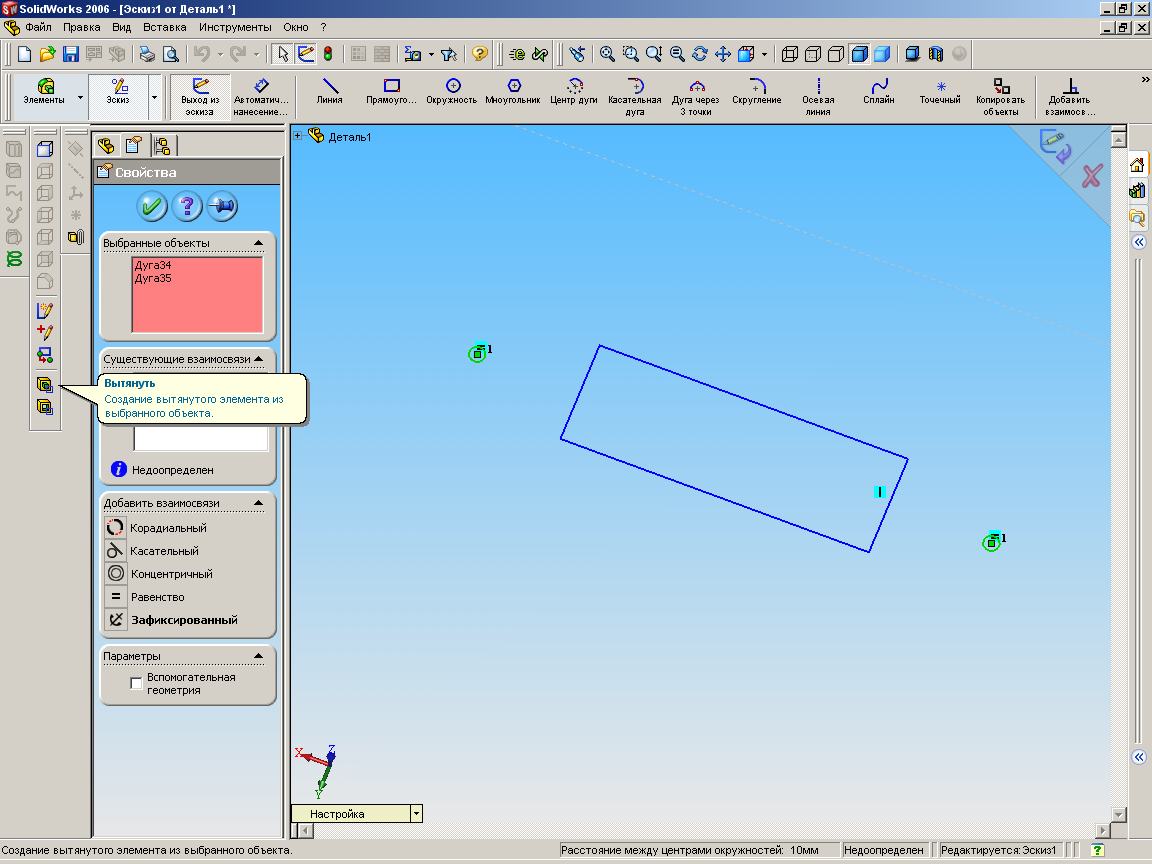
В рабочем поле задать направление вытягивания (мышью), а в менеджере свойств Вытянуть на глубину 2 мм.

При более внимательном рассмотрении модели вывода резистора можно заметить что имеется зазор (см.рис) между «прямой» и «сплайновой» частью вывода резистора.
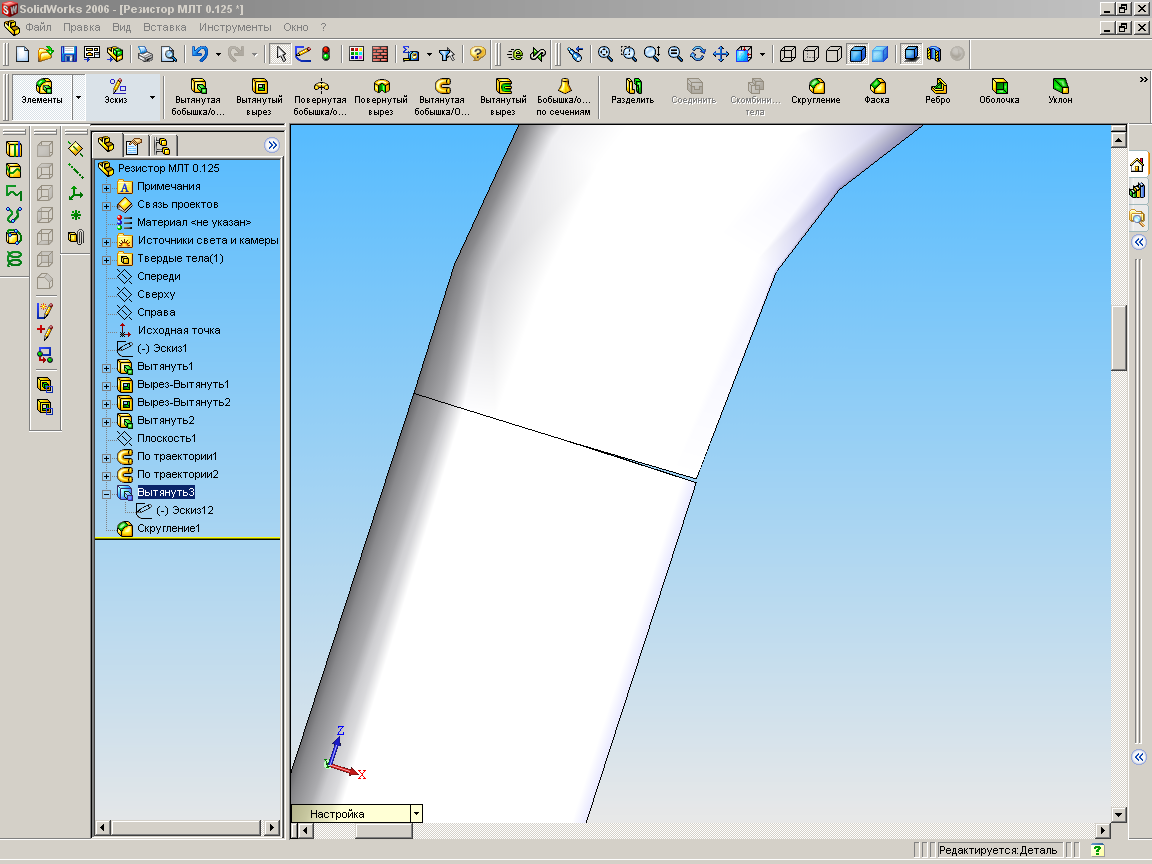
Связано это с тем, что кривую – сплайн, трудно «на глаз» построить перпендикулярно поверхности первоначального эскиза (взятого из dxf). Поэтому вытягивание выводов резистора целесообразно производить в две стороны: в одну на 2 мм, а в другую на величину скрывающую этот зазор. В нашем случае эта величина становится вполне достаточной при 0.05 мм (см.рис.ниже).
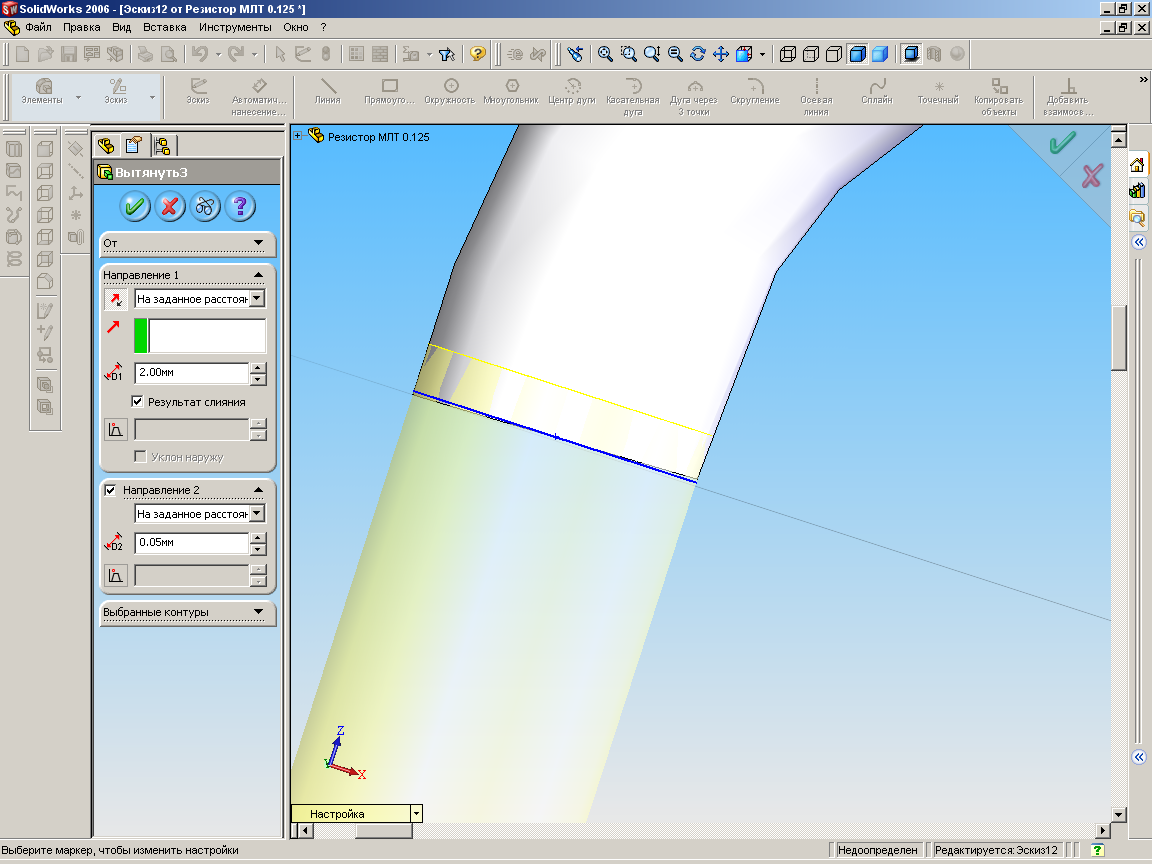
Завершая процесс «зелёной галочкой» получим «сшитый» из двух тел вывод резистора.
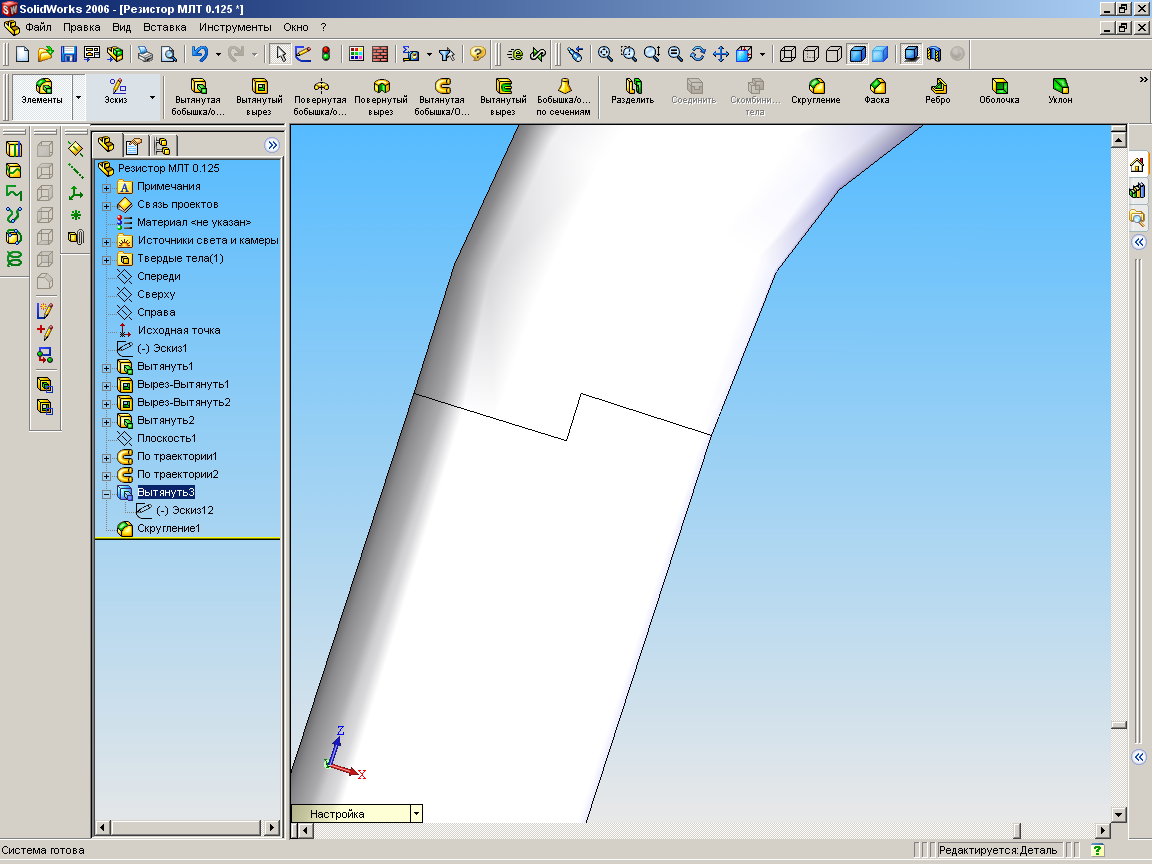
Далее скрываем лишние элементы моделирования (вспомогательную плоскость, и исходный первоначальный эскиз полученный путём конвертации из PCADа).
Дерево Конструирования\ Вспомогательная плоскость\ Правая клавиша мыши\ Скрыть.
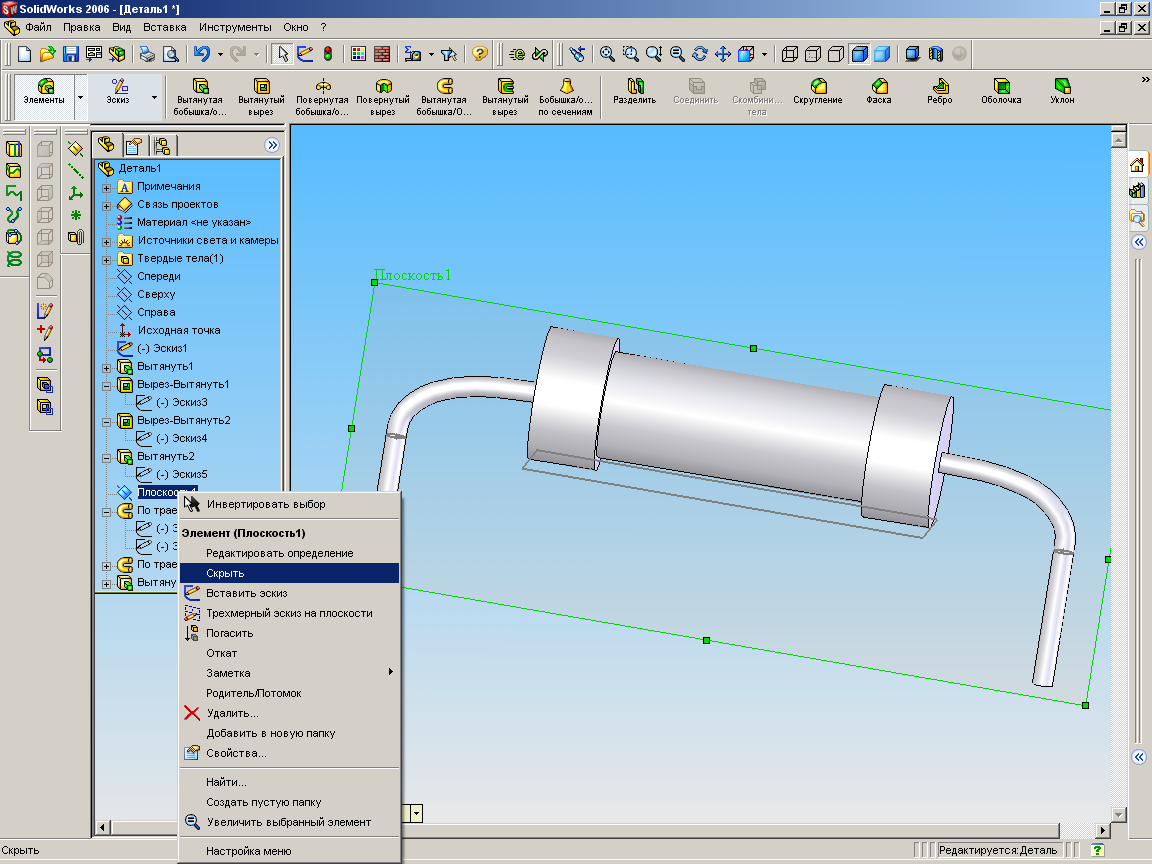
Дерево Конструирования\ Эскиз1 \ Правая клавиша мыши\ Скрыть.
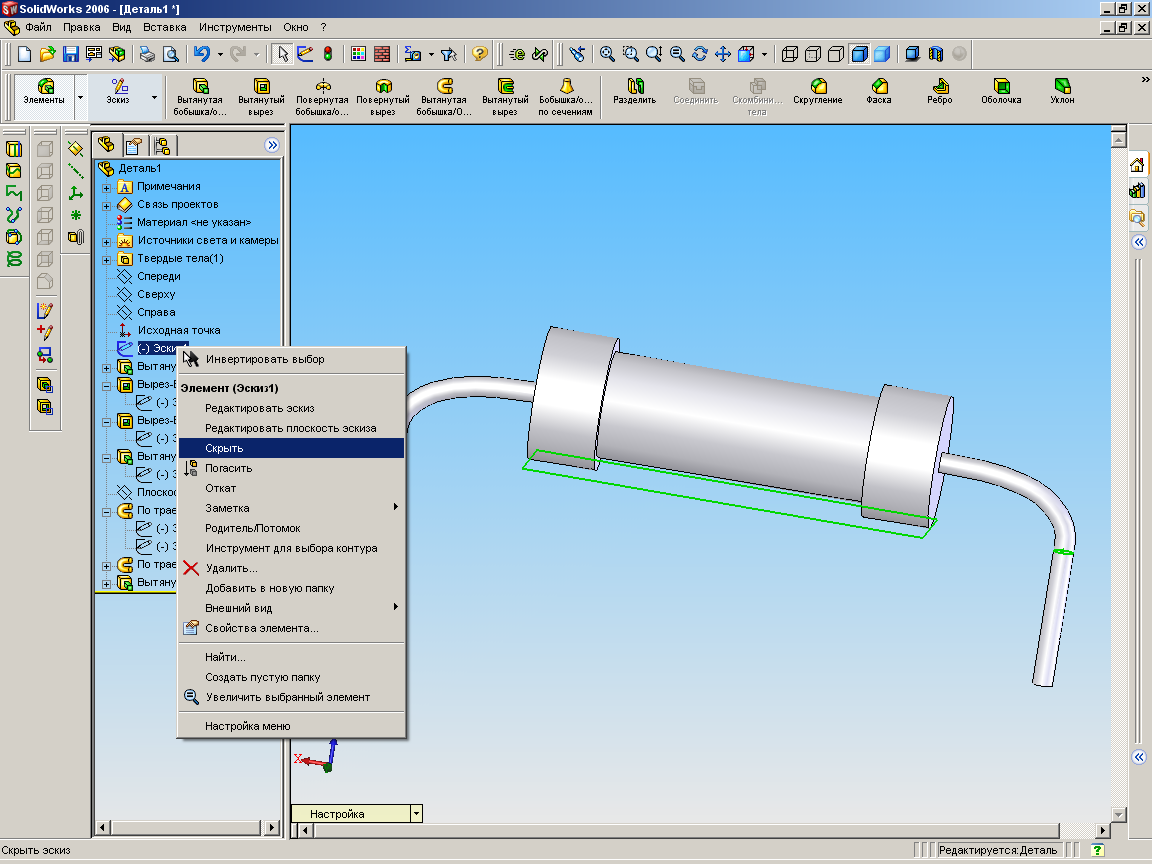

Скругления боковых торцов резистора.
Элементы\ Скругления\ Щёлкаем по 4 кромкам и в Менеджере свойств выставляем радиус скругления 0.2 мм; там же ставим «точку» в поле «Предварительный просмотр».

Если вариант скругления нас устраивает, то жмём «Зелёную галочку».
Теперь можно раскрасить модель резистора, например, в красный цвет. Для этого щёлкаем правой клавишей мыши по телу резистора подлежащей окраске в красный цвет.

В менеджере свойств выбираем необходимый цвет раскраски (красный), а также добавляем остальные элементы тела резистора подлежащие раскраски (скругленные грани, боковые торцы) посредством щелчка мыши по ним.

Свойства цвета модели резистора можно выставить «Блестящий».
Аналогичным образом поступаем с выводами резистора. Окрасим их в металлический оттенок «серого» цвета.

Аналогичным образом поступаем с выводами резистора. Окрасим их в металлический оттенок «серого» цвета.
Для придания модели реалистичности изображения, на панели инструментов выбираем «Закрасить» и «Тени в Режиме Закрасить».
Модель резистора готова. Сохраняем её в файл: Меню «Файл»\ «Сохранить как…»\ Резистор_МЛТ_0.125

